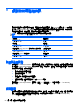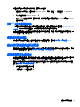User Guide-Windows 7
若要在 Setup Utility (BIOS) 中設定、變更或刪除管理員密碼或開機密碼:
1. 開啟或重新啟動電腦,以開啟 Setup Utility (BIOS)。畫面左下角顯示「Press the ESC key for
Startup Menu」(按下 esc 鍵以開啟啟動功能表)訊息時,請按下 esc 鍵。
2. 使用方向鍵,然後依照畫面上的指示繼續執行。當啟動功能表顯示時,按下 f10。
3. 使用方向鍵選取「安全性 (Security)」,然後依照畫面上的指示繼續執行。
電腦重新啟動後,您的變更便會生效。
使用網際網路安全性軟體
在您使用電腦存取電子郵件、網路或網際網路時,電腦可能會受到電腦病毒、間諜軟體或其他線上威脅
的攻擊。為了協助保護您的電腦,可能會在電腦上預先安裝試用版的網際網路安全性軟體(包括防毒和
防火牆功能)。安全性軟體必須保持最新狀態,才能提供持續防護,以抵禦新發現的病毒和其他安全風
險。強烈建議您升級試用版安全性軟體,或購買自選的軟體,以徹底保護您的電腦。
使用防毒軟體
電腦病毒會導致無法使用程式、公用程式或作業系統,或導致它們功能異常。防毒軟體可偵測摧毀大部
分病毒,在大部分情況下,還可修復病毒所造成的任何損害。
如需電腦病毒的更多資訊,請在「說明及支援」的「搜尋」方塊中輸入 viruses。
使用防火牆軟體
防火牆可避免未經授權存取系統或網路。防火牆可以是安裝於電腦和/或網路上的軟體,也可以是硬體和
軟體的組合。
有兩種類型的防火牆可供選擇:
●
主機型防火牆 — 軟體只保護安裝該軟體的電腦。
●
網路型防火牆 — 安裝於 DSL 或纜線數據機和家用網路之間,可保護網路上的所有電腦。
在系統上安裝防火牆後,所有傳送至或從系統傳送的資料都會受到監控,並和一組使用者定義的安全性
原則比較。不符合原則的資料會遭到封鎖。
安裝軟體更新
您電腦上安裝的 HP、Microsoft Windows 和協力廠商軟體應該定期更新,以更正安全性問題並改善軟體
效能。如需詳細資訊,請參閱
位於第 49 頁的更新程式和驅動程式。
安裝 Windows 安全性更新
在電腦出廠之後,可能已有作業系統和其他軟體的更新可用。Microsoft 會傳送有關重大更新的警示。為
保護電腦的安全性不遭破壞或不受電腦病毒入侵,建議您在收到警示時,立即安裝 Microsoft 的所有重
要更新。
54
第 9 章 保護您的電腦和資訊